デフォルトでは、FedoraにはSnapまたはSnap Storeがインストールされていません。これは、Canonicalによって開発された機能であり、 Ubuntuにインストールされたソフトウェアの最新バージョンをより速く簡単に取得する方法です。 システム、およびSnapパッケージは、Canonicalが運用する中央SNAPサーバーからインストールされます。
Snapをインストールして、ほとんどの場合、現在アクティブにサポートされているFedoraベースのシステム上のほとんどのパッケージで動作します。特定のパッケージとの競合がいくつかあります。 Snaps VS DNFパッケージマネージャーの問題は、Snapが自己完結型であるということです。これにより、ネイティブにインストールされたアプリケーションと比較して、すべての依存関係が含まれ、パフォーマンスがわずかに低下するため、.snapが増加します。対照的に、DNFは依存関係をバンドルする必要がないため、スナップ版よりもはるかに軽量です。
次のチュートリアルでは、Snapcraftをインストールする方法と、Fedora35でこの機能を使用できるようにする方法を学習します。
- 推奨OS: Fedora Linux 35
- ユーザーアカウント: sudoまたはrootアクセス権を持つユーザーアカウント。
オペレーティングシステムの更新
Fedoraを更新します 既存のすべてのパッケージが最新であることを確認するためのオペレーティングシステム:
sudo dnf upgrade --refresh -yチュートリアルでは、sudoコマンドを使用します およびsudoステータスがあると仮定 。
アカウントのsudoステータスを確認するには:
sudo whoamisudoステータスを示す出力例:
[joshua@fedora ~]$ sudo whoami
root既存または新規のsudoアカウントを設定するには、FedoraでのSudoersへのユーザーの追加に関するチュートリアルにアクセスしてください。 。
rootアカウントを使用するには 、rootパスワードを指定して次のコマンドを使用してログインします。
su必要な依存関係のインストール
インストールを続行する前に、次のコマンドを実行してインストールするか、次のパッケージがFedoraデスクトップにあることを確認してください。
sudo dnf install dnf-plugins-core fuse squashfuse -ySnapcraftのインストール(スナップ)
SnapcraftはSnapまたはSnapdとも呼ばれ、Fedoraのデフォルトリポジトリからインストールできます。パッケージの名前は snapd です。 。
スナップインストールを開始するには、次のコマンドを実行します。
sudo dnf install snapd出力例:
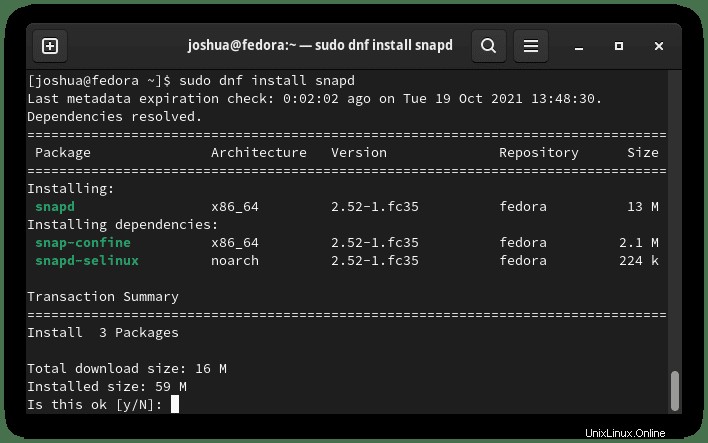
「Y」と入力します 次に、「ENTERKEY」を押します。 インストールを続行します。
次に、先に進む前に、Fedoraシステムを再起動することを強くお勧めします。これを行わないと、次の手順でエラーが発生します。 Snapがパスを適切に生成できるようにするためにこれが行われる理由。
次のコマンドを使用して、ターミナルにいるときにすばやく再起動できます。
sudo reboot次に、一部のパッケージはクラシックで提供されるため、クラシックスナップのサポートを有効にするにはシンボリックリンクを作成する必要があります。
sudo ln -s /var/lib/snapd/snap /snapSnapを初めてインストールするときは、競合する問題を回避するためにコアファイルをインストールすることをお勧めします。
sudo snap install core出力例:
core 16-2.52 from Canonical✓ installed次に、systemctlコマンドを使用してSnapdサービスが実行されていることを確認します。
systemctl status snapd例:
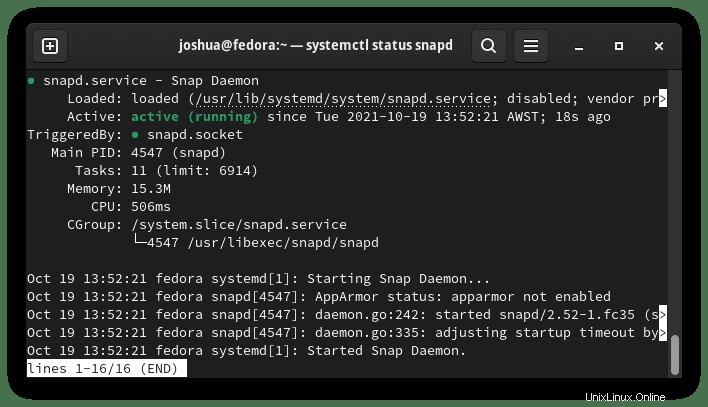
サービスがアクティブ化されていない場合は、次のコマンドを使用してスナップを開始します。
sudo systemctl start snapオペレーティングシステムの再起動時にスナップを有効にするには、次のコマンドを使用します。
sudo systemctl enable snapSnapcraft(Snapd)の使用方法
パッケージのインストール
Snapがインストールされたので、パッケージのインストールをすばやくテストできます。これは何でもかまいません。ただし、チュートリアルでは、Discordアプリケーションが例になります。
sudo snap install discord出力例:
discord 0.0.16 from Snapcrafters installedパッケージの更新
将来的に、DiscordおよびSnapによってインストールされたその他のパッケージを更新するには、次のコマンドを実行します。
sudo snap refreshパッケージの削除
Discordをインストールする必要がなくなった場合は、Snapremoveコマンドを使用してDiscordを削除します。
sudo snap remove discord出力例:
discord removedDiscordはSnapとSnapStoreでうまく機能します。ただし、冒頭で述べたように、アプリケーションメニューにアイコンを追加しないなど、一部のアプリケーションでは問題が発生する可能性があります。これが発生した場合は、チュートリアルの最後にあるトラブルシューティングのセクションを確認してください。
オプション–Snap-Storeのインストール
SnapをFedoraシステムにインストールした後、Snapcraftストアをインストールするオプションがあります。Snapcraftストアは、より魅力的でパッケージの検索が容易なグラフィカルUIを使用します。これは完全にオプションですが、インストールする場合は、次のコマンドを実行します。
sudo snap install snap-store出力例:
snap-store 3.38.0-64-g23c4c77 from Canonical✓ installedインストールが完了すると、いくつかの異なる方法でSnapStoreを実行できます。
まず、ターミナルにいるときに、次のコマンドを使用できます。
snap run snap-storeまたは、 snap run snap-store&を実行します ターミナルを解放するためのバックグラウンドでのコマンド:
snap run snap-store &ただし、これは実用的ではないため、デスクトップで次のパスを使用してパスを開きます。アクティビティ>アプリケーションの表示>スナップストア 。見つからない場合は、多数のアプリケーションがインストールされている場合は、[アプリケーションの表示]メニューの検索機能を使用してください。
例:
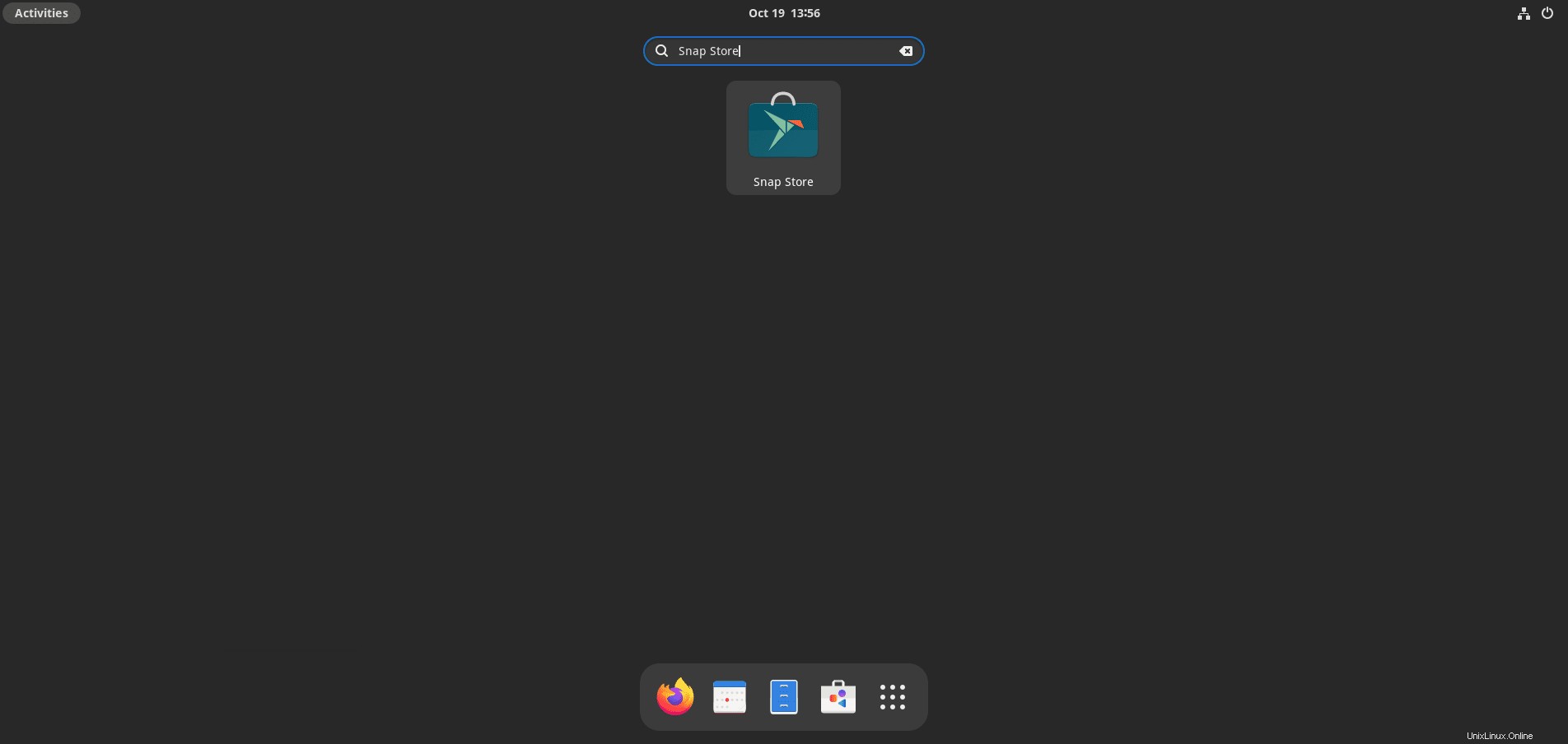
トラブルシューティング–スナップアイコンがありません
Fedora 35では、Snapはほとんどのパーのほとんどのパッケージで動作します。ただし、場合によっては、アプリケーションのアイコンがシステムアプリランチャーに追加されていません。これは、以下の手順で修正できます。
まず、次のコマンドln-sコマンドを実行します :
sudo ln -s /etc/profile.d/apps-bin-path.sh /etc/X11/Xsession.d/99snap次に、テキストエディタを使用してファイル login.defsを開きます :
sudo nano /etc/login.defsファイル内に移動したら、ファイルの最後に次のコードを貼り付けます。
ENV_PATH PATH=/usr/local/sbin:/usr/local/bin:/usr/sbin:/usr/bin:/sbin:/bin:/snap/bin次に、ファイルを CTRL + Oで保存します 次に、 CTRL + Xで終了します 。
修正を公開するには、ログアウトしてから再度ログインする必要があります。ただし、システムを再起動することをお勧めします。
sudo reboot nowシステムに再度ログインすると、欠落しているアイコンが表示されます。
スナップを削除(Fedora 35から)
Fedoraシステムからスナップを削除するには、次のコマンドを実行します:
sudo dnf remove snapd -yこれにより、Snapと、インストールされている追加のパッケージおよび依存関係が削除されます。たとえば、Snap Storeをインストールし、以前に削除しなかった場合、このパッケージとSnapによってインストールされた他のパッケージはすべて完全にインストールされます。
例:
Removing snap snapcraft and revision 6751
Removing snap-snapcraft-6751.mount
Discarding preserved snap namespaces
Final directory cleanup
Removing extra snap-confine apparmor rules
Removing snapd cache
Removing snapd state